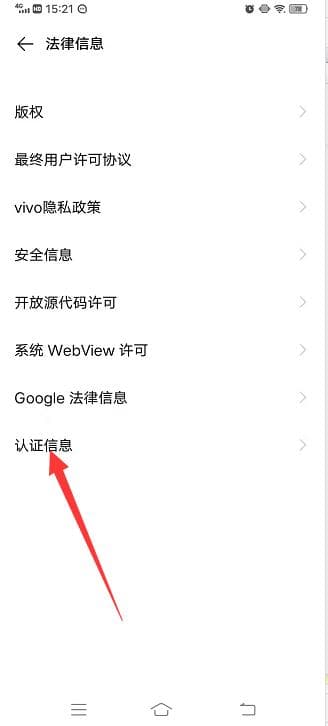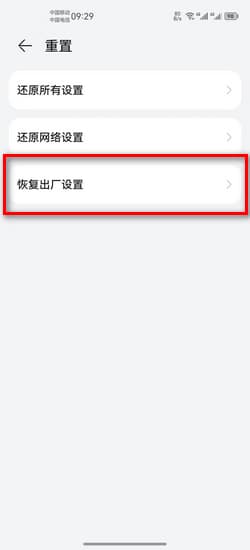vivo手机usb调试模式如何打开
USB调试是一种开发人员用于与设备进行通信的模式,可以让开发者通过电脑将应用程序安装到设备上,并进行调试。在vivo手机上,启用USB调试模式非常容易的,今天it小知识网给大家介绍下vivo手机usb调试模式打开方法。
vivo手机usb调试模式如何打开
1:点击手机设置中的更多设置。
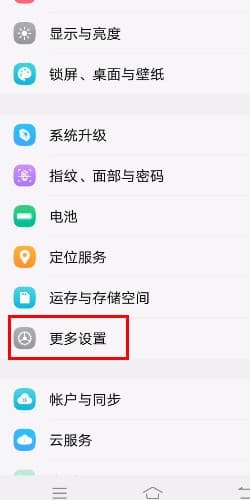
2:点击关于手机。
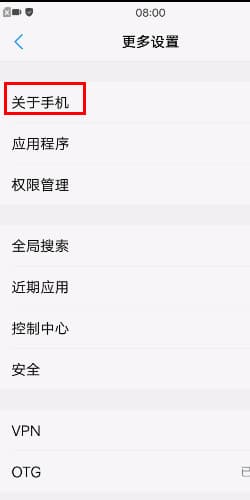
3:多点几下版本号直至出现开发者模式。
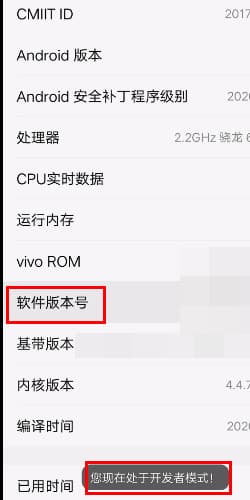
4:返回更多设置后点击开发者选项。
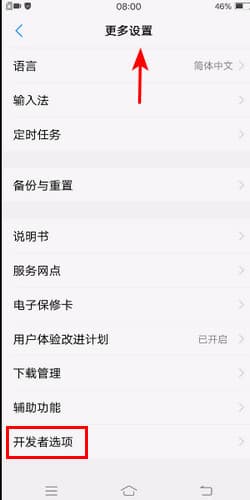
5:点击usb调试。
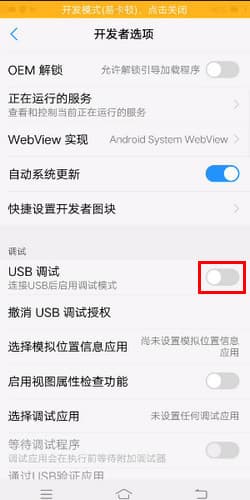
6:点击确定。
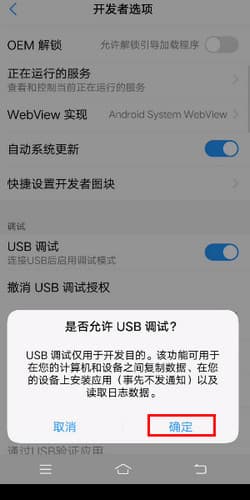
7:usb调试模式开启完成。
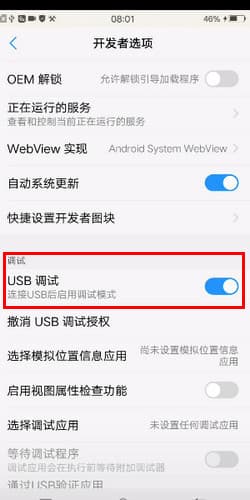
相关阅读
-
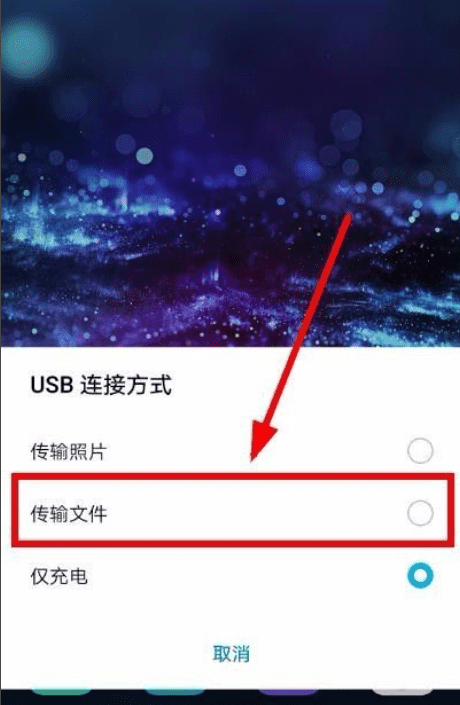
华为手机如何设置开发者USB调试模式
华为手机怎么设置调试模式,最近有很多小伙伴都在问关于华为手机的usb调试模式,下面给大家带来华为手机开启usb调试方法介绍。
-
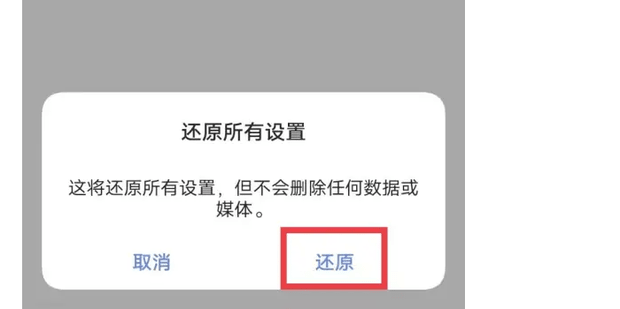
vivo手机怎么关闭安全模式
在日常使用vivo手机的过程中,有些用户可能会突然发现自己的手机进入了“安全模式”。这是什么意思呢?简单来说,安全模式是一种系统诊断模式,当系统检测到某些第三方应用或硬件问题时,为了保护手机的核心功能不被损坏,手机会自动进入此模式。但放心,这并不意味着你的手机出现了严重故障。
-
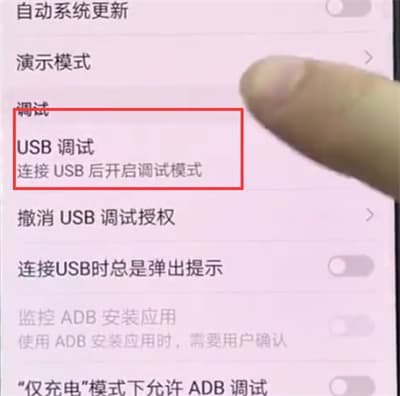
华为p20手机怎么设置usb调试
有些朋友使用华为P20手机却还不会打开usb调试,下面it小知识网就带来了华为P20手机打开usb调试的操作流程,一起去看看吧。
-
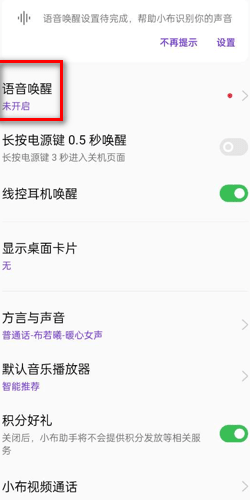
vivo手机语音助手怎么打开唤醒
4:请用正常语速说“你好,小布”,设置成功后就可以用这句话唤醒语音助手了!使用vivo手机时,点击语音助手,选择语音唤醒选项后将其开启,即可设置vivo手机语音唤醒功能。那么具体如何操作呢?
-
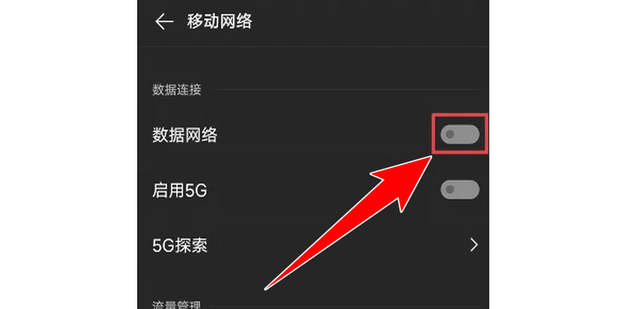
vivo手机无法访问移动网络怎么办
1:进入手机的设置界面,找到“移动网络”选项,确认数据网络是否开启。3:重新启动手机可以解决访问移动网络的问题,尝试重启手机并检查是否可以访问移动网络。4:进入手机的设置界面,找到“网络设置”选项,然后选择“更新网络设置”。
-
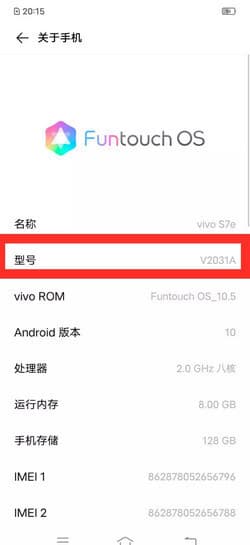
vivo手机怎么查看手机型号
对于想要查找vivo手机型号的用户来说,有几种简单的方法可以帮助他们轻松获取这一信息。下面it小知识网给大家介绍下vivo手机查看手机型号的方法。
-
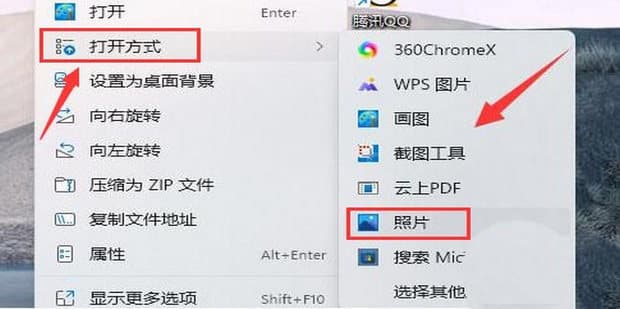
Windows11怎么设置照片打开方式
在Win11中,我们经常会遇到一个问题:当我们双击一张照片时,它会用默认程序软件打开,但我们有时想用某个特点程序打开照片却不知道如何设置,那么Windows11怎么设置照片打开方式?下面就一起来学习下Windows11设置照片打开方式具体的操作方法。
-
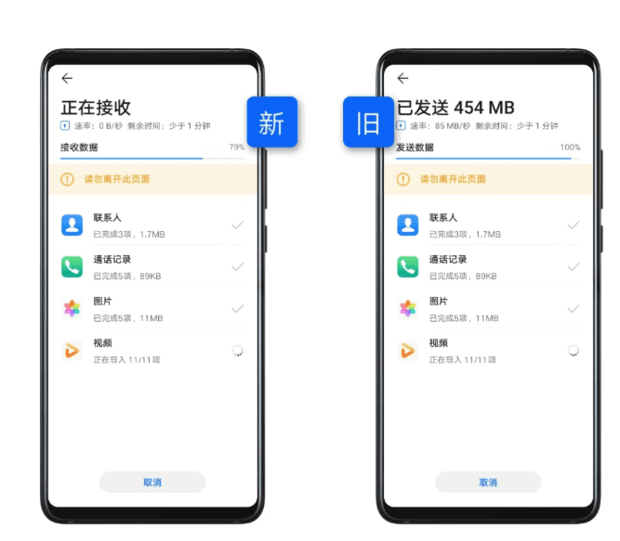
如何把华为手机的数据导入Vivo手机
7:在华为手机, 选择要迁移的数据项,点击“开始迁移”完成。1:下载安装“手机克隆”app,vivo手机点击打开。6:扫描vivo手机上的二维码,如果连接成功,vivo手机会弹出连接成功的页面。
-
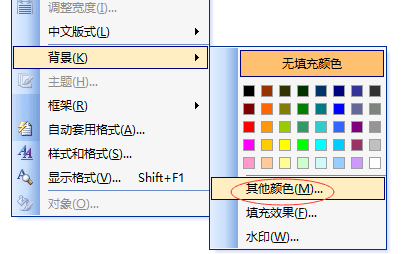
Word文档护眼模式怎么设置
方法1:打开word文档2003,点击上方的“格式”。方法2:点击“格式”下拉框中的“背景”。方法3:选择“背景”中的“其他颜色”。
-
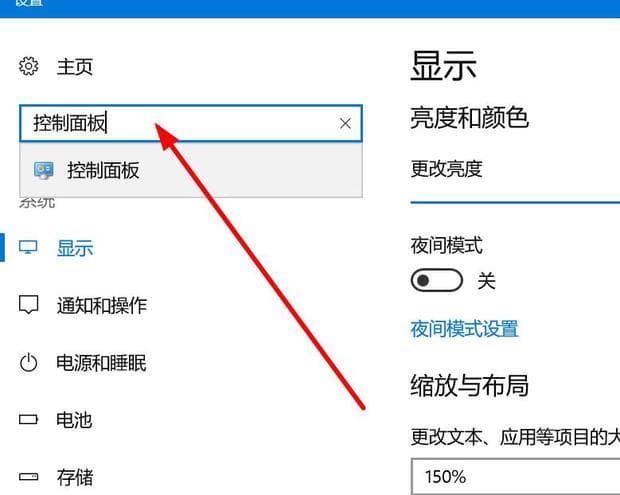
win10系统控制面板如何打开
最近有位win10系统用户在使用电脑的过程当中,发现电脑中的控制面板找不到了,用户不知道怎么打开控制面板,为此非常苦恼,那么win10系统控制面板如何打开呢?下面it小知识网为大家分享win10系统控制面板打开教程。
-
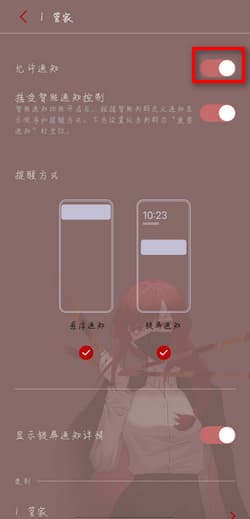
vivo手机总是弹出广告怎么办
vivo手机总是弹出广告怎么办?今天it小知识网给大家来分享下具体的屏蔽方法。
-
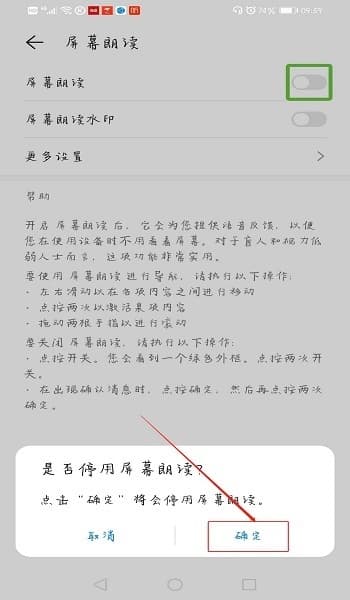
华为手机如何退出盲人模式?
华为手机是一款功能强大的智能手机,但有时候用户可能会不小心进入盲人模式,导致操作界面变得不方便。那么,如何退出华为手机的盲人模式呢?下面将为您详细介绍。